Nota:
El acceso a esta página requiere autorización. Puede intentar iniciar sesión o cambiar directorios.
El acceso a esta página requiere autorización. Puede intentar cambiar los directorios.
本文介绍如何跨 Azure 订阅移动针对 Azure 备份配置的恢复服务保管库,或者将其移到同一订阅中的另一个资源组。 可以使用 Azure 门户或 PowerShell 移动恢复服务保管库。
移动恢复服务保管库的先决条件
- 在跨资源组的保管库移动期间,源和目标资源组都会被锁定,从而阻止了写入和删除操作。 有关详细信息,请参阅此文。
- 只有订阅管理员有权移动保管库。
- 要在订阅之间移动保管库,目标订阅必须与源订阅位于同一租户中,并且其状态必须为“已启用”。 若要将保管库移动到其他 Microsoft Entra ID,请参阅将订阅转移到其他目录和恢复服务保管库常见问题解答。
- 必须有权对目标资源组执行写入操作。
- 移动保管库只会更改资源组。 恢复服务保管库将位于同一位置,并且无法更改。
- 一次只能在每个区域移动一个恢复服务保管库。
- 如果 VM 无法跨订阅连同恢复服务保管库一起移动,或者无法移到新的资源组,则当前 VM 恢复点在过期之前,会在保管库中保持不变。
- 不管 VM 是否连同保管库一起移动,都始终可以从保管库中保留的备份历史记录还原该 VM。
- Azure 磁盘加密要求密钥保管库和 VM 位于同一 Azure 区域和订阅中。
- 若要移动包含托管磁盘的虚拟机,请参阅此文。
- 移动通过经典模型部署的资源时,其选项各不相同,具体取决于是在订阅中移动资源,还是将资源移到新订阅。 有关详细信息,请参阅此文。
- 跨订阅移动保管库或将其移到新资源组后,为保管库定义的备份策略将会保留。
- 只能移动包含以下任何类型的备份项的保管库。 在移动保管库之前,需要停止以下未列出的任何备份项类型,并永久删除数据。
- Azure 虚拟机
- Microsoft Azure 恢复服务 (MARS) 代理
- Microsoft Azure 备份服务器 (MABS)
- 数据保护管理器 (DPM)
- 如果跨订阅移动包含 VM 备份数据的保管库,则必须将 VM 移到同一订阅,并使用同一目标 VM 资源组名称(与旧订阅中的名称相同)来继续备份。
注意
- 当前不支持跨资源组和订阅移动 CMK 加密的恢复服务保管库。
- 不支持跨 Azure 区域移动 Azure 备份的恢复服务保管库。
如果使用 Azure Site Recovery 为灾难恢复配置了任何 VM(Azure IaaS、Hyper-V、VMware)或物理计算机,移动操作将受阻止。 如果要为 Azure Site Recovery 移动保管库,请查看本文,了解如何手动移动保管库。
使用 Azure 门户将恢复服务保管库移到不同的资源组
将恢复服务保管库及其关联的资源移到不同的资源组:
登录 Azure 门户。
打开“恢复服务保管库”列表,并选择要移动的保管库。 当保管库仪表板打开时,其外观如下图所示。
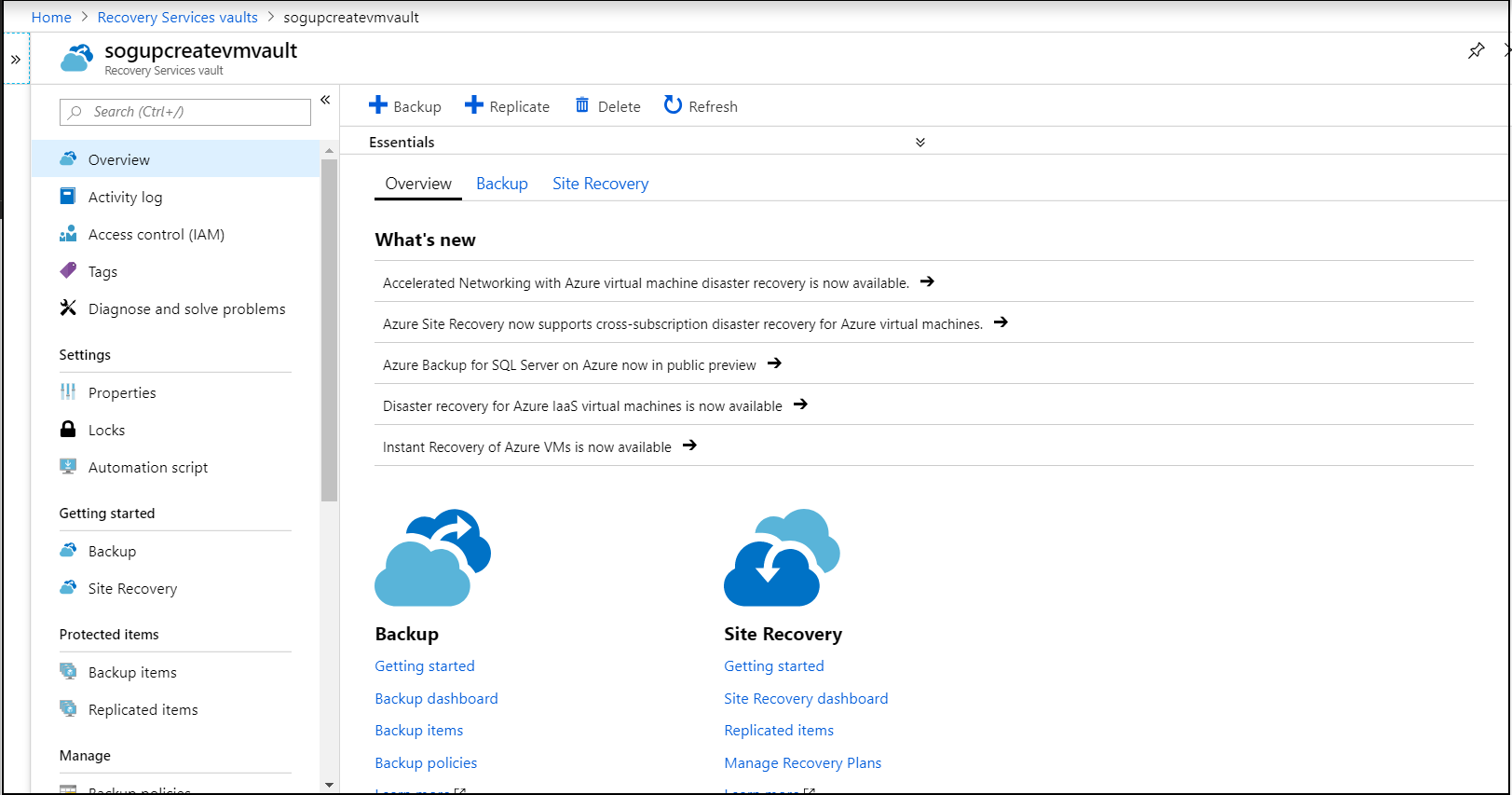
如果未看到保管库的“概要”信息,请选择下拉图标。 现在,应会看到保管库的“概要”信息。
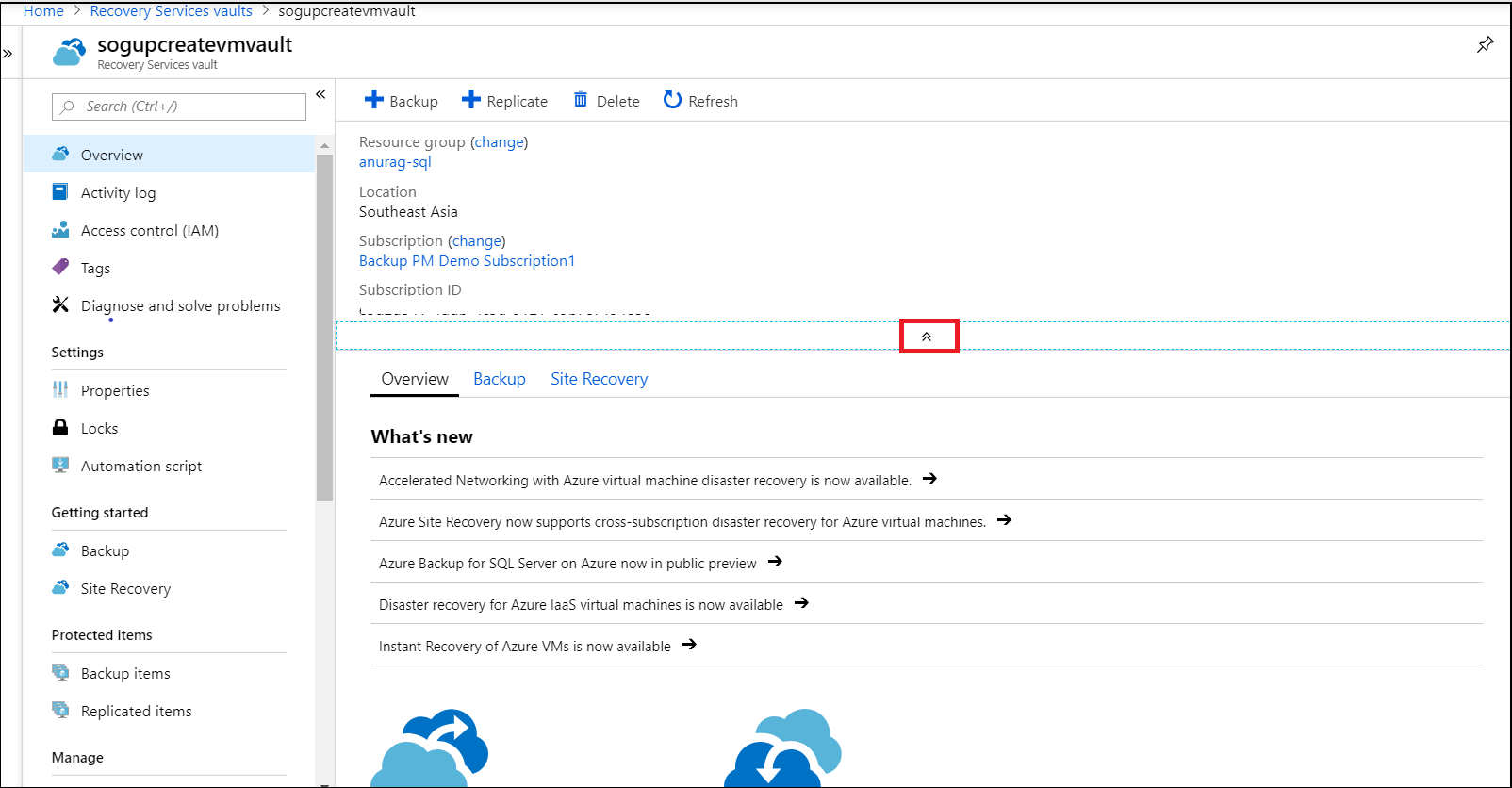
在保管库概述菜单中,选择“资源组”旁边的“更改”打开“移动资源”窗格。
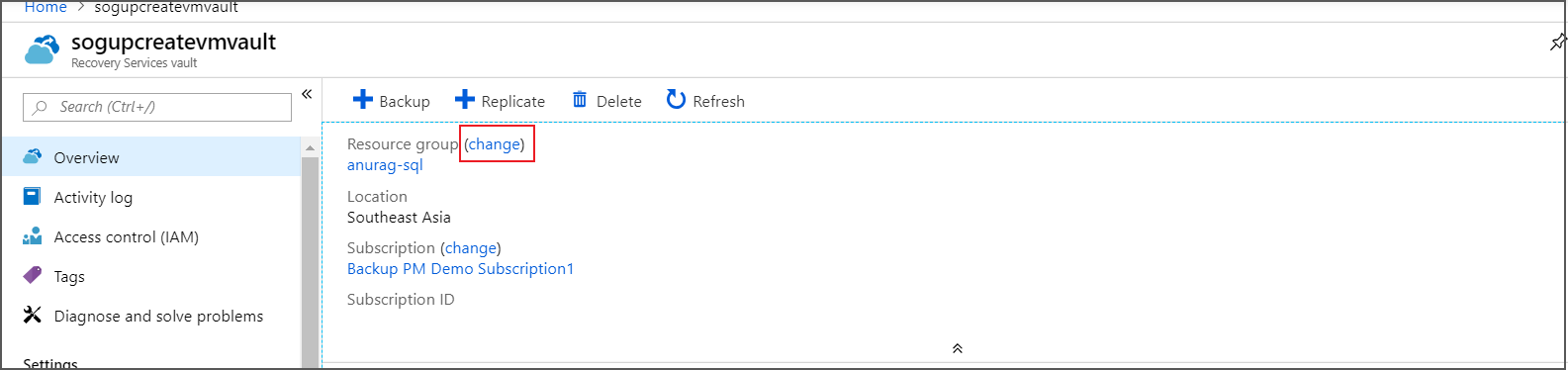
在“移动资源”窗格中,对于选定的保管库,建议通过选中下图所示的复选框,移动可选的相关资源。
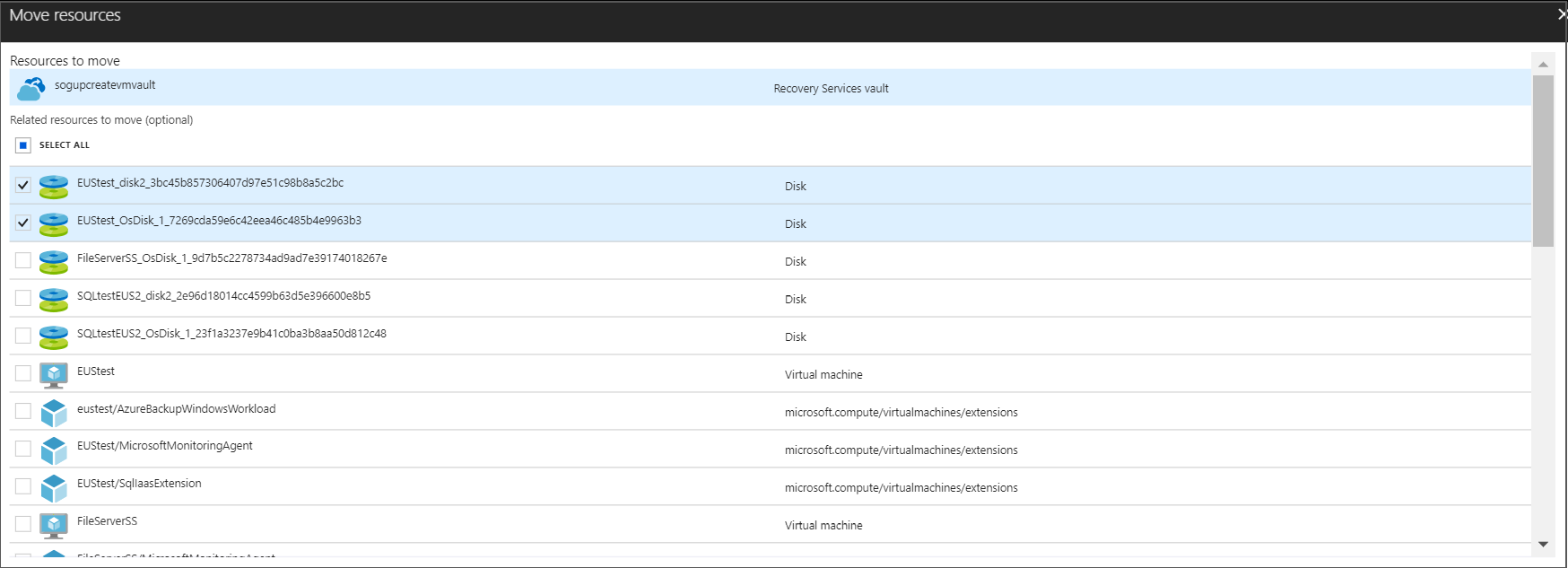
若要添加目标资源组,请在“资源组”下拉列表中选择现有的资源组,或选择“创建新组”选项。

添加资源组后,确认“我了解与已移动资源关联的工具和脚本在更新为使用新资源 ID 之前将不可用”选项,然后选择“确定”完成保管库移动操作。

使用 Azure 门户将恢复服务保管库移到不同的订阅
可将恢复服务保管库及其关联的资源移到不同的订阅
登录 Azure 门户。
打开“恢复服务保管库”列表,并选择要移动的保管库。 当保管库仪表板打开时,其外观如下图所示。
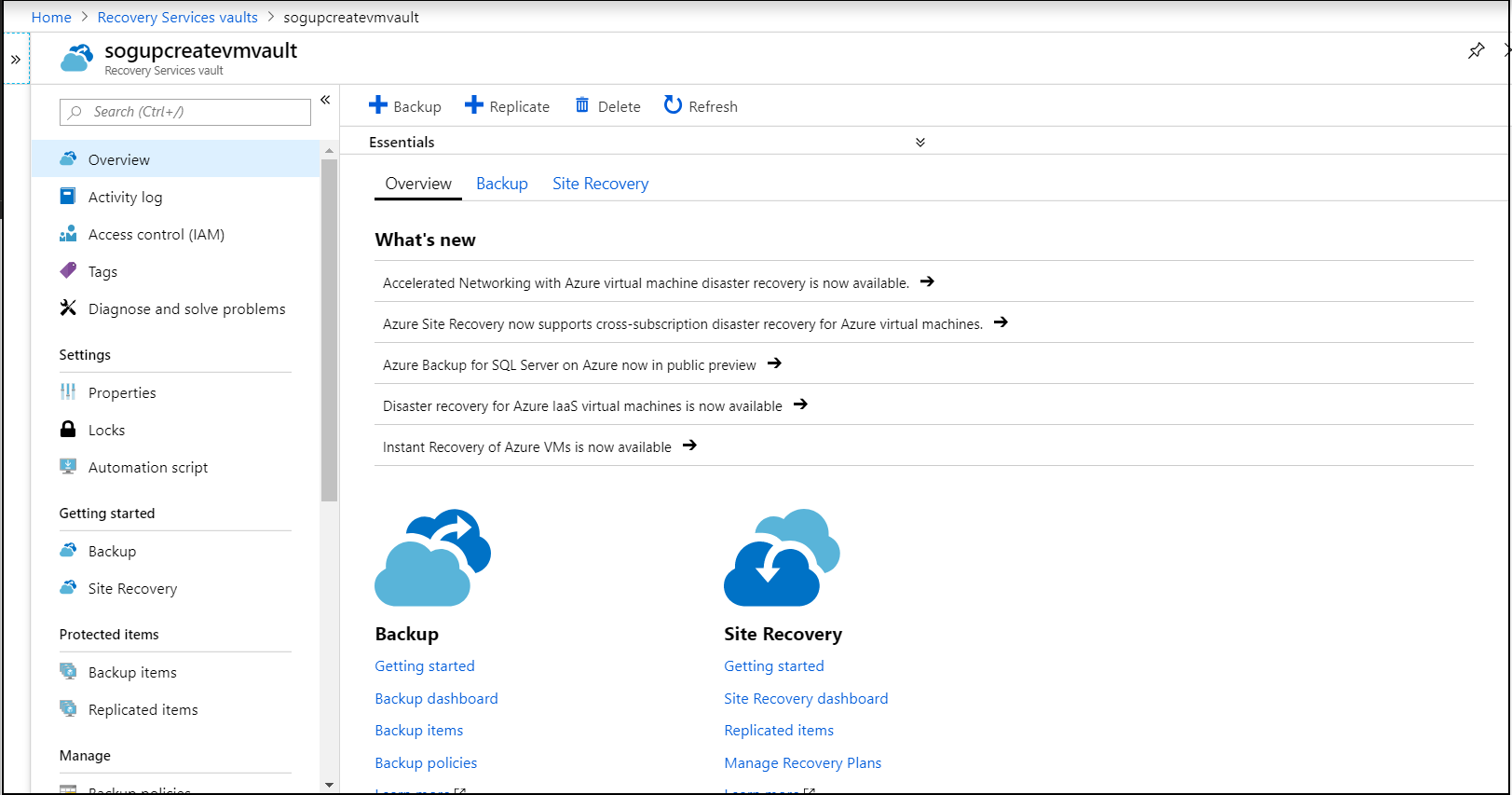
如果未看到保管库的“概要”信息,请选择下拉图标。 现在,应会看到保管库的“概要”信息。
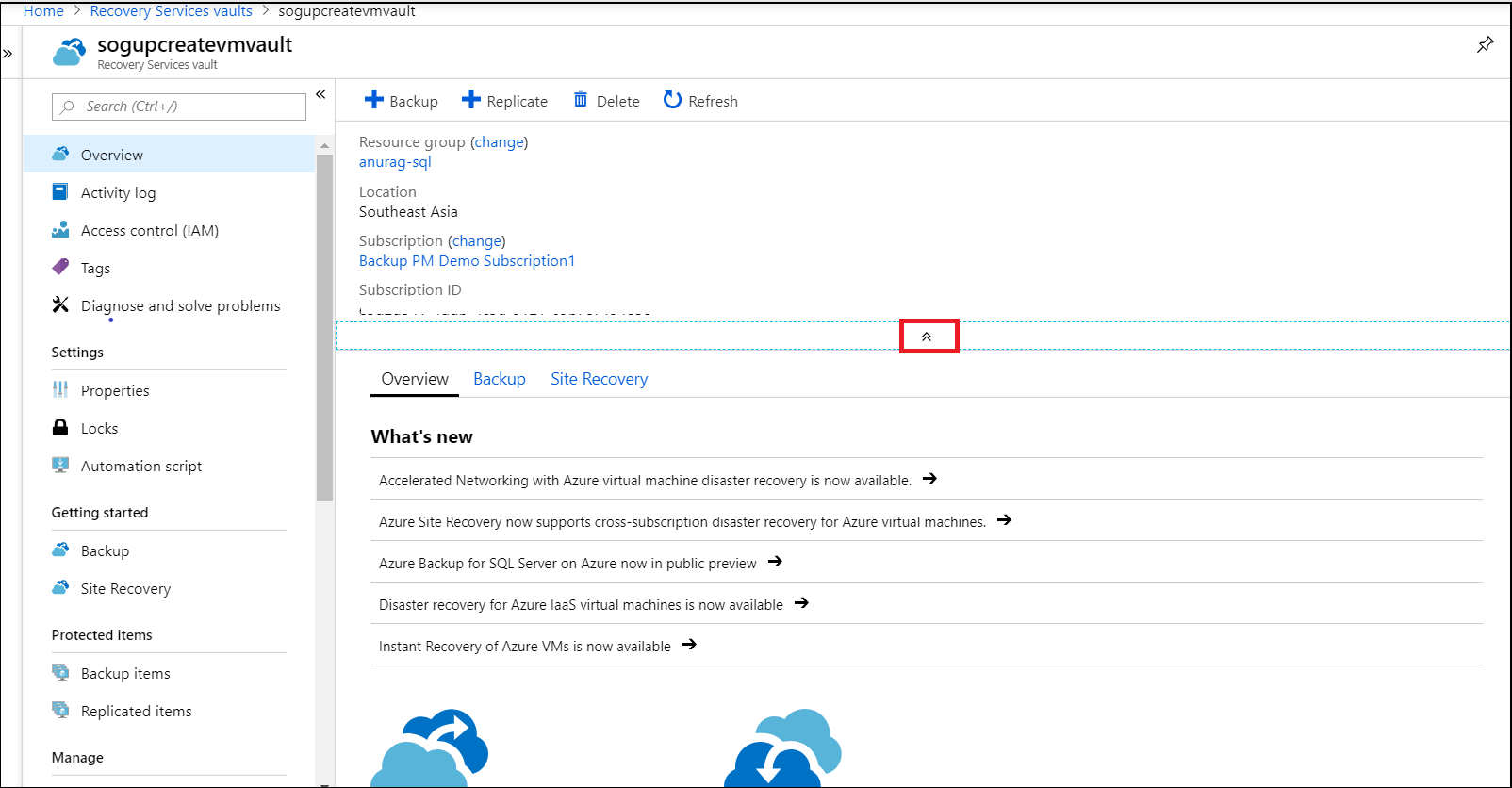
在保管库概述菜单中,选择“订阅”旁边的“更改”打开“移动资源”窗格。
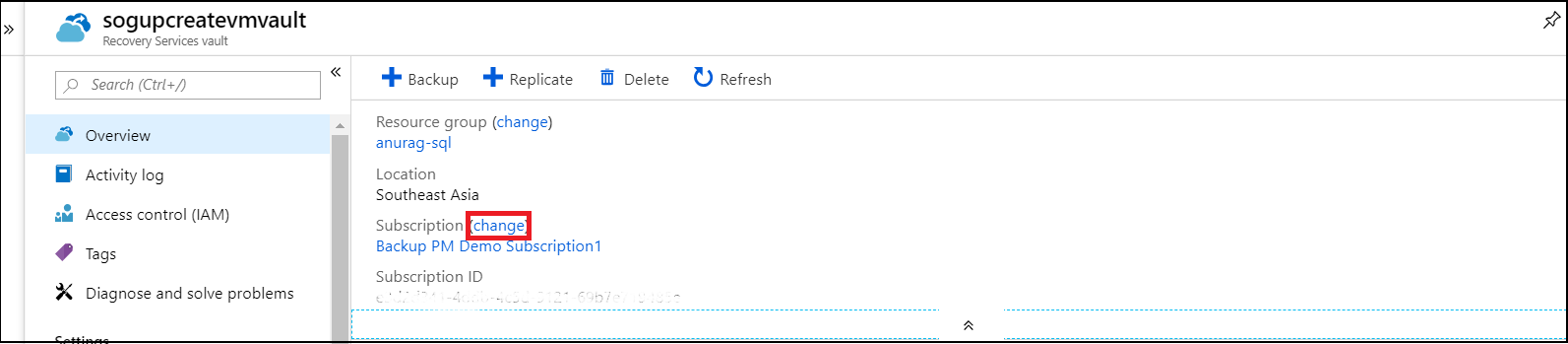
选择要移动的资源。此处我们建议使用“全选”选项来选择列出的所有可选资源。
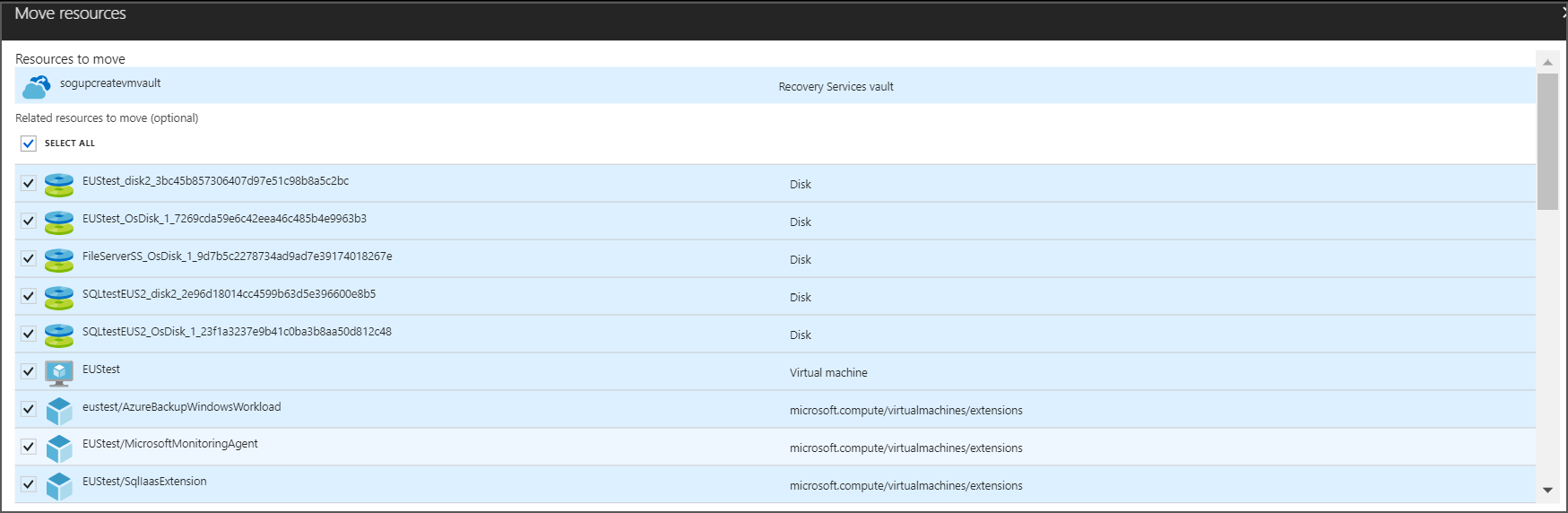
在“订阅”下拉列表中选择目标订阅,保管库将移到该订阅。
若要添加目标资源组,请在“资源组”下拉列表中选择现有的资源组,或选择“创建新组”选项。

选择“我了解与已移动资源关联的工具和脚本在更新为使用新资源 ID 之前将不可用”选项进行确认,然后选择“确定”。
注意
不支持跨订阅的备份(RS 保管库和受保护 VM 位于不同的订阅中)。 此外,在执行保管库移动操作期间,无法将存储冗余选项从本地冗余存储 (LRS) 修改为全局冗余存储 (GRS),反之亦然。
使用 Azure 门户在跨区域移动后备份恢复服务保管库中的资源
Azure 资源转移器支持跨区域移动多个资源。 将资源从一个区域移到另一个区域时,可以确保资源始终处于受保护状态。 由于 Azure 备份支持保护多个工作负载,你可能需要执行几个步骤才能在新区域中保持相同的保护级别。
若要了解实现此目的的详细步骤,请参阅以下各部分。
注意
- Azure 备份目前不支持将备份数据从一个恢复服务保管库移到另一个恢复服务保管库。 若要保护新区域中的资源,资源需要注册并备份到新区域中新的/现有的保管库。 将资源从一个区域移到另一个区域时,可以根据要求保留/删除较旧区域中现有恢复服务保管库内的备份数据。 如果选择保留旧保管库中的数据,将会相应地产生备份费用。
- 资源移动后,为确保配置了多用户授权 (MUA) 的保管库中备份资源的持续安全性,应在目标区域中使用资源防护为目标保管库配置 MUA。 这是因为资源防护和保管库必须位于同一区域;因此,源保管库的资源防护不能用于在目标保管库上启用 MUA。
跨区域移动后备份 Azure 虚拟机
将受恢复服务保管库保护的 Azure 虚拟机 (VM) 从一个区域移到另一个区域后,不再可以将它备份到旧保管库。 旧保管库中的备份将开始失败并出现错误“BCMV2VMNotFound”或“ResourceNotFound” 。 若要了解如何保护新区域中的 VM,请参阅以下部分。
准备移动 Azure VM
在移动 VM 之前,请确保满足以下先决条件:
- 请参阅与 VM 移动关联的先决条件,确保 VM 符合移动条件。
-
在现有保管库的仪表板的“备份项”选项卡上选择该 VM,然后选择“停止保护”并根据要求保留/删除数据 。 如果停止 VM 的数据备份并保留数据,恢复点将永久保留且不遵守任何策略。 这可以确保备份数据始终可用于还原。
注意
保留旧保管库中的数据会产生备份费用。 如果你不再想要保留数据以免产生费用,需要使用“删除数据”选项删除保留的备份数据。
- 确保 VM 已打开。 所有 VM 的需要在目标区域中可用的磁盘都在 VM 中附加并初始化。
- 确保 VM 有最新的受信任的根证书和经过更新的证书吊销列表 (CRL)。 为此,请执行以下操作:
- 在 Windows VM 上,安装最新的 Windows 更新。
- 在 Linux VM 上,请参阅分发服务器指南,确保让计算机具有最新的证书和 CRL。
- 允许来自 VM 的出站连接:
移动 Azure VM
使用 Azure 资源转移器将 VM 移到新区域。
使用 Azure 备份来保护 Azure VM
开始保护新区域中新的或现有恢复服务保管库内的 VM。 需要从旧备份还原时,如果先前已选择保留备份数据,则仍可以从旧恢复服务保管库进行还原。
上述步骤还有助于确保在新区域中备份资源。
跨区域移动后备份 Azure 文件共享
Azure 备份现在为 Azure 文件存储提供了快照管理解决方案。 这意味着,文件共享数据不会移到恢复服务保管库。 此外,由于快照不会随存储帐户一起移动,因此,所有备份(快照)实际上只会保留在现有区域中并受现有保管库的保护。 但是,若要将存储帐户连同文件共享一起跨区域移动,或者在新区域中创建新的文件共享,请参阅以下部分,确保它们受 Azure 备份保护。
准备移动 Azure 文件共享
在移动存储帐户之前,请确保满足以下先决条件:
- 请参阅移动存储帐户的先决条件。
- 导出和修改资源移动模板。 有关详细信息,请参阅准备进行区域移动的存储帐户。
移动 Azure 文件共享
若要将存储帐户连同其中的 Azure 文件共享从一个区域移到另一个区域,请参阅将 Azure 存储帐户移到另一个区域。
注意
跨区域复制 Azure 文件共享时,其关联的快照不会随之移动。 若要将快照数据移到新区域,需要使用 AzCopy 将快照的各个文件和目录移到新区域中的存储帐户。
使用 Azure 备份保护 Azure 文件共享
开始保护已复制到新区域中新的或现有恢复服务保管库的新存储帐户中的 Azure 文件共享。
将 Azure 文件共享复制到新区域后,可以根据需要选择停止保护并保留/删除原始 Azure 文件共享的快照(和相应的恢复点)。 为此,可以在原始保管库仪表板的“备份项”选项卡上选择你的文件共享。 如果停止 Azure 文件共享的数据备份并保留数据,恢复点将永久保留且不遵守任何策略。
这可以确保快照始终可用于从旧保管库还原。
跨区域移动后在 Azure VM 中备份 SQL Server/SAP HANA
将运行 SQL 或 SAP HANA 服务器的 VM 移到另一区域后,这些 VM 中的 SQL 和 SAP HANA 数据库不再可以备份到源区域的保管库中。 若要保护在新区域的 Azure VM 中运行的 SQL 和 SAP HANA 服务器,请参阅以下部分。
准备在 Azure VM 中移动 SQL Server/SAP HANA
在将 VM 中运行的 SQL Server/SAP HANA 移到新区域之前,请确保满足以下先决条件:
- 请参阅与 VM 移动关联的先决条件,确保 VM 符合移动条件。
- 在现有保管库的仪表板的“备份项”选项卡上选择该 VM,然后选择需要为其停止备份的数据库。 选择“停止保护”,然后根据需要保留/删除数据。 如果停止数据备份并保留数据,恢复点将永久保留且不遵守任何策略。 这可以确保备份数据始终可用于还原。
注意
保留旧保管库中的数据会产生备份费用。 如果你不再想要保留数据以免产生费用,需要使用“删除数据”选项删除保留的备份数据。
- 确保启用要移动的 VM。 所有 VM 的需要在目标区域中可用的磁盘都在 VM 中附加并初始化。
- 确保 VM 有最新的受信任的根证书和经过更新的证书吊销列表 (CRL)。 为此,请执行以下操作:
- 在 Windows VM 上,安装最新的 Windows 更新。
- 在 Linux VM 上,请参阅分发服务器指南,确保让计算机具有最新的证书和 CRL。
- 允许来自 VM 的出站连接:
在 Azure VM 中移动 SQL Server/SAP HANA
使用 Azure 资源转移器将 VM 移到新区域。
使用 Azure 备份保护 Azure VM 中的 SQL Server/SAP HANA
开始保护新区域中新的/现有恢复服务保管库内的 VM。 需要从旧备份还原时,仍可以从旧恢复服务保管库进行还原。
上述步骤还有助于确保在新区域中备份资源。
使用 PowerShell 移动恢复服务保管库
若要将恢复服务保管库移到另一个资源组,请使用 Move-AzureRMResource cmdlet。
Move-AzureRMResource 需要资源名称和资源类型。 可以通过 Get-AzureRmRecoveryServicesVault cmdlet 获取这两项信息。
$destinationRG = "<destinationResourceGroupName>"
$vault = Get-AzureRmRecoveryServicesVault -Name <vaultname> -ResourceGroupName <vaultRGname>
Move-AzureRmResource -DestinationResourceGroupName $destinationRG -ResourceId $vault.ID
若要将资源移到不同的订阅,请包含 -DestinationSubscriptionId 参数。
Move-AzureRmResource -DestinationSubscriptionId "<destinationSubscriptionID>" -DestinationResourceGroupName $destinationRG -ResourceId $vault.ID
执行上述 cmdlet 后,系统会要求你确认是否要移动指定的资源。 键入 Y 确认。 验证成功后,资源将会移动。
使用 CLI 移动恢复服务保管库
若要将恢复服务保管库移到另一个资源组,请使用以下 cmdlet:
az resource move --destination-group <destinationResourceGroupName> --ids <VaultResourceID>
若要移到新订阅,请提供 --destination-subscription-id 参数。
迁移之后
- 设置/验证资源组的访问控制。
- 完成移动操作后,需要为保管库重新配置备份报告和监视功能。 在移动操作期间,以前的配置将会丢失。
将 Azure 虚拟机移动到其他恢复服务保管库。
如果要移动启用了备份的 Azure 虚拟机,有两个选择。 具体取决于业务要求:
无需保留以前备份的数据
若要在新保管库中保护工作负载,需在旧保管库中删除当前保护和数据,并重新配置备份。
警告
以下操作是破坏性的,无法撤消。 与受保护服务器关联的所有备份数据和备份项将被永久删除。 请谨慎操作。
停止并删除对旧保管库的当前保护:
如果要保留备份数据,可以在备份项软删除后继续在新保管库中注册虚拟机进行备份。 如果不想保留备份数据,请在保管库属性中禁用软删除(不建议)。
停止保护并删除当前保管库中的备份。 在保管库仪表板菜单中,选择“备份项”。 此处列出的需要移动到新保管库的项必须连同其备份数据一起删除。 请参阅如何删除云中受保护的项以及删除本地受保护的项。
如果计划迁移 AFS(Azure 文件共享)、SQL 服务器或 SAP HANA 服务器,还需要将其注销。 在保管库仪表板菜单中,选择“备份基础结构”。 请参阅如何注销 SQL 服务器、注销与 Azure 文件共享相关联的存储帐户和注销 SAP HANA 实例。
将其从旧保管库中删除后,请继续在新保管库中配置工作负载的备份。
必须保留以前备份的数据
如果需要将当前受保护的数据保留在旧保管库中,并在新保管库中继续保护,则某些工作负载的选项受到限制:
对于 MARS,可以停止保护并保留数据并在新保管库中注册代理。
- Azure 备份服务将继续保留旧保管库的所有现有恢复点。
- 需要付费才能将恢复点保留在旧保管库中。
- 只能还原旧保管库中尚未过期的恢复点的备份数据。
- 需要在新保管库中创建数据的新初始副本。
对于 Azure VM,可以对旧保管库中的 VM 停止保护并保留数据,将该 VM 移到其他资源组,然后在新保管库中保护该 VM。 请参阅将 VM 移到其他资源组的指南和限制。
同一时间只能在一个保管库中保护 VM。 但是,可以在新保管库中保护新资源组中的 VM,因为它被视为不同的 VM。
- Azure 备份服务将在旧保管库中保留已备份的恢复点。
- 你需要付费才能将恢复点保留在旧保管库中(有关详细信息,请参阅 Azure 备份定价)。
- 如果需要,你将能够从旧保管库还原 VM。
- 新保管库中对新资源中 VM 的第一个备份将是初始副本。
注意
借助增强的软删除功能,可以在保留现有数据的同时将 VM 备份移动到新的恢复服务保管库,而无需将 VM 移到新的资源组。
后续步骤
可以在资源组和订阅之间移动许多不同类型的资源。
有关详细信息,请参阅将资源移到新资源组或订阅。